iTunes 導出到 WAV – 終極指南
了解以下內容很重要的原因有幾個 iTunes 導出到 WAV. 將原始格式轉換為另一種格式,即 WAV,可能會讓您懷疑是否真的需要花費時間和精力來完成此過程,即使軌道以原始格式編碼,您仍然可以流式傳輸。
實際上,音樂文件有壓縮和未壓縮格式。 有時,如果要在其他設備上播放文件,文件格式可能會導致問題。 這是應該認識到將文件轉換為可訪問格式(如 WAV)的重要性的時候。 幸運的是,文件的轉換可以簡單地在 蘋果音樂 應用程序本身。 儘管這要容易得多,但某些用戶肯定不知道 Apple Music 中可以執行此類程序。
在這篇文章中,我將向您展示 iTunes 導出到 WAV 的過程是如何工作的。 即使您的計算機上沒有 iTunes 應用程序,您也將知道繼續進行轉換過程的最佳選擇。
內容指南 第 1 部分。如何使用 iTunes 將 iTunes 歌曲轉換為 WAV第 2 部分。 如何在沒有 iTunes 的情況下將 iTunes 音樂轉換為 WAV部分3。 結論
第 1 部分。如何使用 iTunes 將 iTunes 歌曲轉換為 WAV
由於我們將專注於使用計算機或 Windows,因此讓我們處理與 iTunes 導出到 WAV 相關的過程。 查看下面列舉的步驟。
第 1 步:將 iTunes 設置修改為 WAV 編碼器
- 確保您的設備上已有 iTunes 應用程序。
- 安裝後,啟動它,然後點擊上方菜單欄中的編輯選項卡。
- 從顯示的子菜單中,選擇首選項選項。 執行此操作後,將顯示“常規首選項”窗口。
- 在打開的窗口中,選擇“常規”選項卡,然後單擊已顯示窗口底部的“導入設置”按鈕。
- 單擊此按鈕後,您將能夠看到 iTunes 中可用於轉換的所有輸出格式。 在 Import Using 選項旁邊,點擊向下箭頭以查看格式集。 從這裡,單擊 WAV 編碼器選項。
- 選擇後,不要忘記單擊窗口底部的確定按鈕。
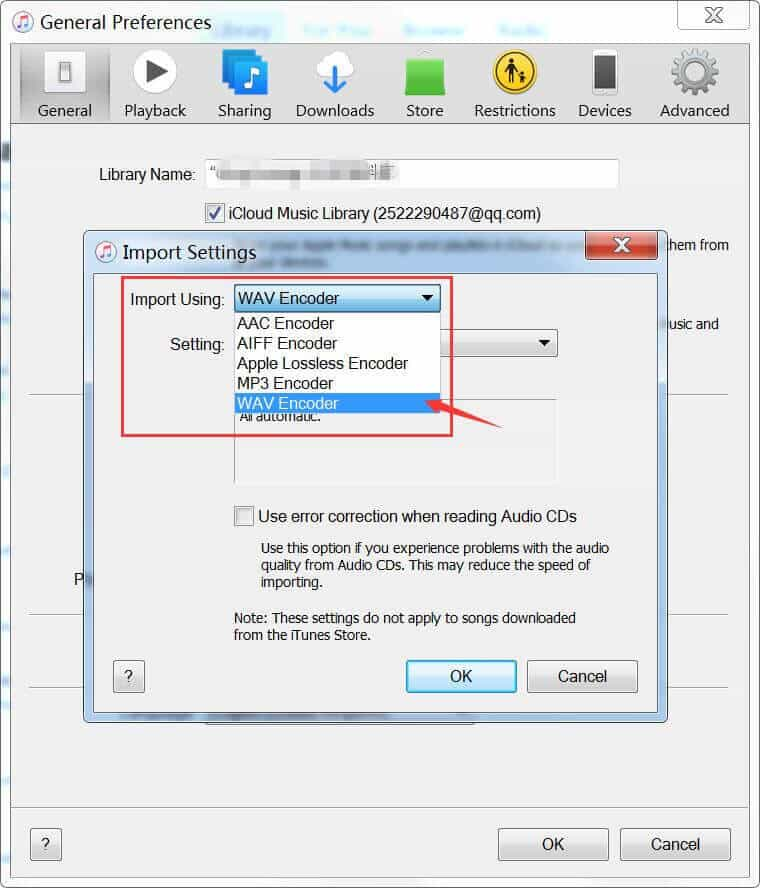
第 2 步:將音樂文件添加到 iTunes
要繼續將 iTunes 導出到 WAV 的過程,請開始將文件上傳到 iTunes。 對於此過程,您有兩個選項可供選擇。 只需按照對您來說更方便、更快捷的方式進行操作即可。
選項 1:通過拖放方法
這種方法實際上更推薦使用,因為它更容易。 您只需提前創建一個播放列表,以便將它們從您的資料庫拖到 iTunes 會更快。
選項 2:通過一系列步驟導入文件
- 選擇iTunes界面左上角的文件選項卡。
- 然後單擊“將文件添加到庫”選項。

- 完成後,您將被引導至您的資料庫以開始選擇歌曲。 您可以單獨或批量選擇它們。
- 要繼續添加它們,請點擊下面的打開按鈕。
第 3 步:將 iTunes 轉換為 WAV
- 由於您已經在 iTunes 中上傳了所有曲目,因此您現在只需點擊左上角的“文件”選項卡即可正式啟動“iTunes 導出到 WAV”程序。
- 然後選擇轉換選項。
- 然後從接下來顯示的子菜單中,選擇創建 WAV 版本。
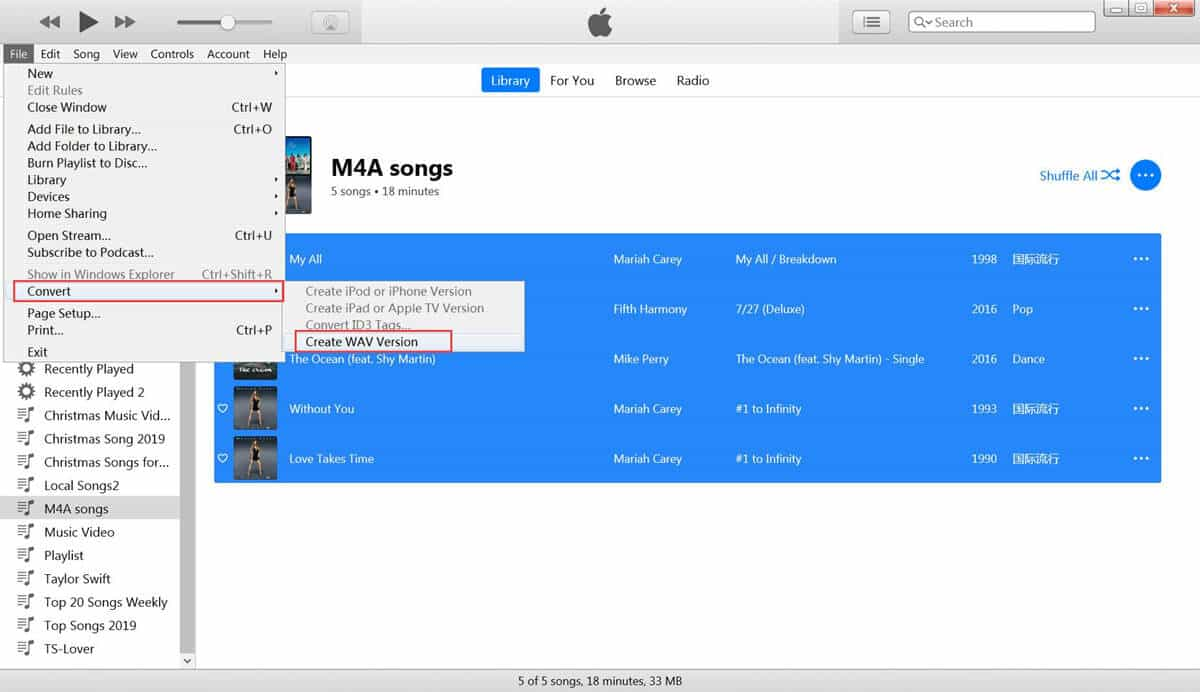
之後,所做的設置更改將應用於所有傳入的 M4A 文件。
第 2 部分。 如何在沒有 iTunes 的情況下將 iTunes 音樂轉換為 WAV
如果不幸的是,您沒有在流媒體音樂中使用 iTunes 應用程序,是否可以繼續“iTunes 導出到 WAV”過程? 有時您會在 iTunes 資料庫中找到具有 DRM保護. 這種加密方式很難 從 iTunes 中導出您的歌曲 或將文件傳輸到其他設備。
老實說,仍然有一種方法可以執行此過程,那就是通過使用 AMusicSoft Apple 音樂轉換器. 說到功能,這個工具絕對擁有一切。 首先,它可以將歌曲轉換為可訪問和流行的格式; 其次,它可以下載生成的文件,並可以幫助您獲得永久副本; 它甚至具有 16 倍的工作速度,可以在幾分鐘內完成所有涉及的過程; 它可以毫不費力地產生高質量的結果,最後,它非常易於使用。
AMusicSoft Apple Music Converter 使用起來非常可靠。一旦您已將文件保存為設備上的本地文檔,將它們從一個音樂播放器傳輸到另一個音樂播放器對您來說就不是什麼大問題了。這是因為幾乎所有設備都支援您可以從此工具獲得的所有格式。命名這些格式時,您可以選擇 FLAC、WAV、AAC、MP3、AC3 和 M4A。如果你願意,你可以免費使用這些轉換後的歌曲 從 Apple Music 自定義鈴聲 與您最喜歡的歌曲。
請按照以下步驟操作。
- 前往 AMusicSoft 網站,然後點擊 Apple Music Converter 下的「下載」按鈕。
- 之後立即安裝應用程序,然後啟動它以開始添加文件。 為此,只需在要轉換的每首歌曲標題前標記該框。

- 選擇要使用的格式,然後分配一個結束文件夾來保存文件。

- 接下來點擊轉換按鈕。

- 通過從各個軌道頂部的“完成”菜單中獲取生成的文件來保存它們。

部分3。 結論
要使 iTunes 導出到 WAV 的過程成為可能,您只需執行一組易於遵循的步驟。 您只需要正確使用 iTunes 應用程序。 另一方面,如果您沒有應用程序,則可以使用 AMusicSoft Apple 音樂轉換器 轉換歌曲並將其下載為可訪問的格式,例如 WAV。 通過這種方式,您可以無限制地在您選擇的任何音樂播放器上播放它們。
人們也讀
Robert Fabry 是一位熱心的部落客,也是一位熱衷於科技的愛好者,也許他可以透過分享一些技巧來感染你。他也對音樂充滿熱情,並為 AMusicSoft 撰寫過這些主題的文章。